Razer Huntsman Mini では Synapse 3 を利用して、Fn キーのコンビネーションをカスタマイズすることが可能です(Hypershift)。しかし、Hypershift では、デフォルトで割り当てされていないキーを対象としており、デフォルトで割り当てされているキーについては上書きすることができません。
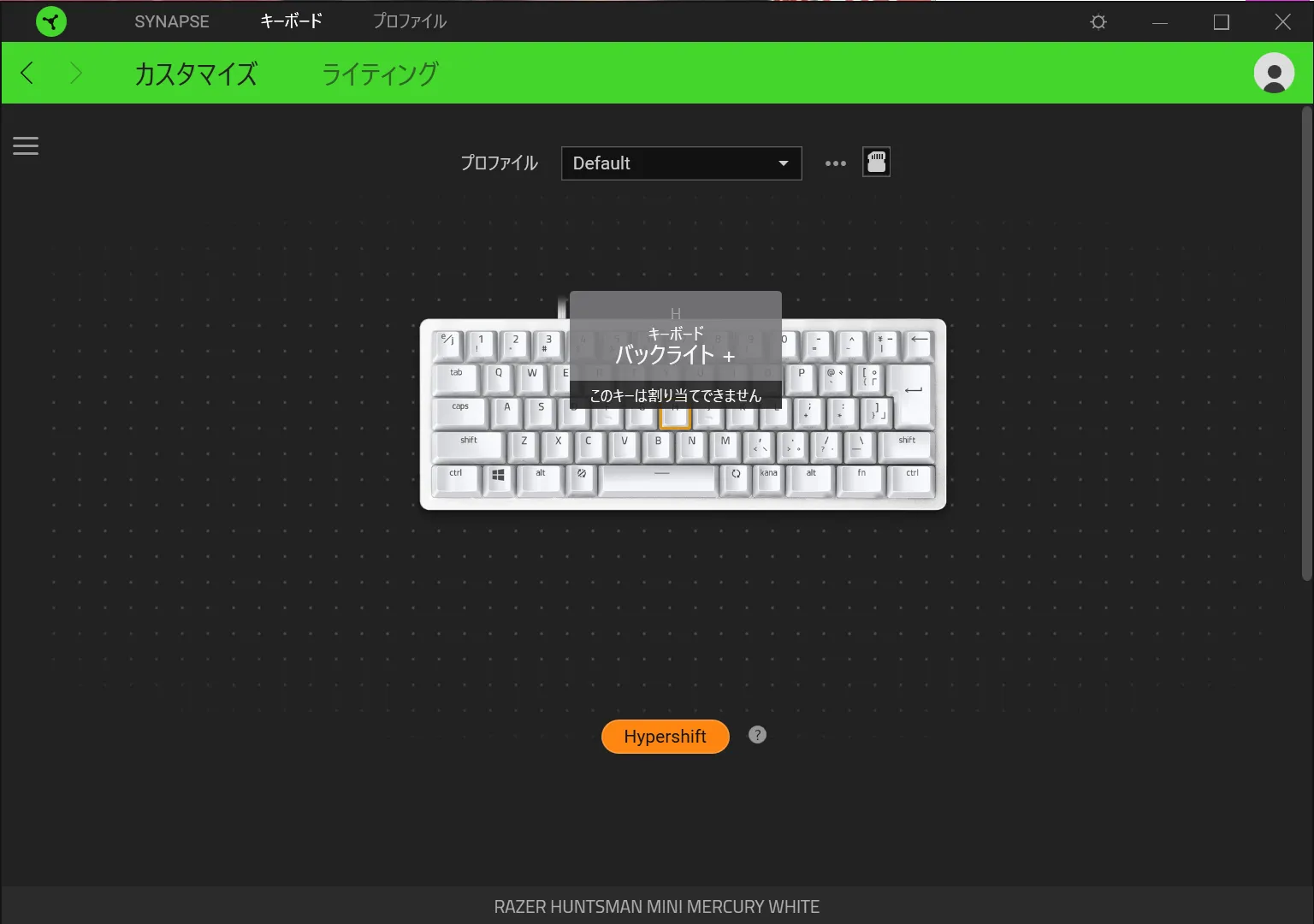
しかし、設定ファイルを書き換えることにより、デフォルトで割り当てられているキーについても無理矢理上書きすることが可能です。
公式の手順外の操作を行うため、すべて自己責任でお願いします。
概要
- プロファイルのエクスポート機能を利用することで、プロファイルを保存する事が可能です。
- プロファイルは zip 形式で圧縮されており、展開すると xml ファイルに設定が記載されています。
- この xml ファイルを書き換え、プロファイルをインポートすることで、Hypershift で割り当てできないキーについても割り当てすることが可能です。
手順
ここでは、Fn+H Fn+J Fn+K Fn+L に対し、それぞれ ← ↓ ↑ → を割り当てる手順を示します。
-
Synapse にて、カスタマイズを一切行っていないプロファイル「Default」を作成します。
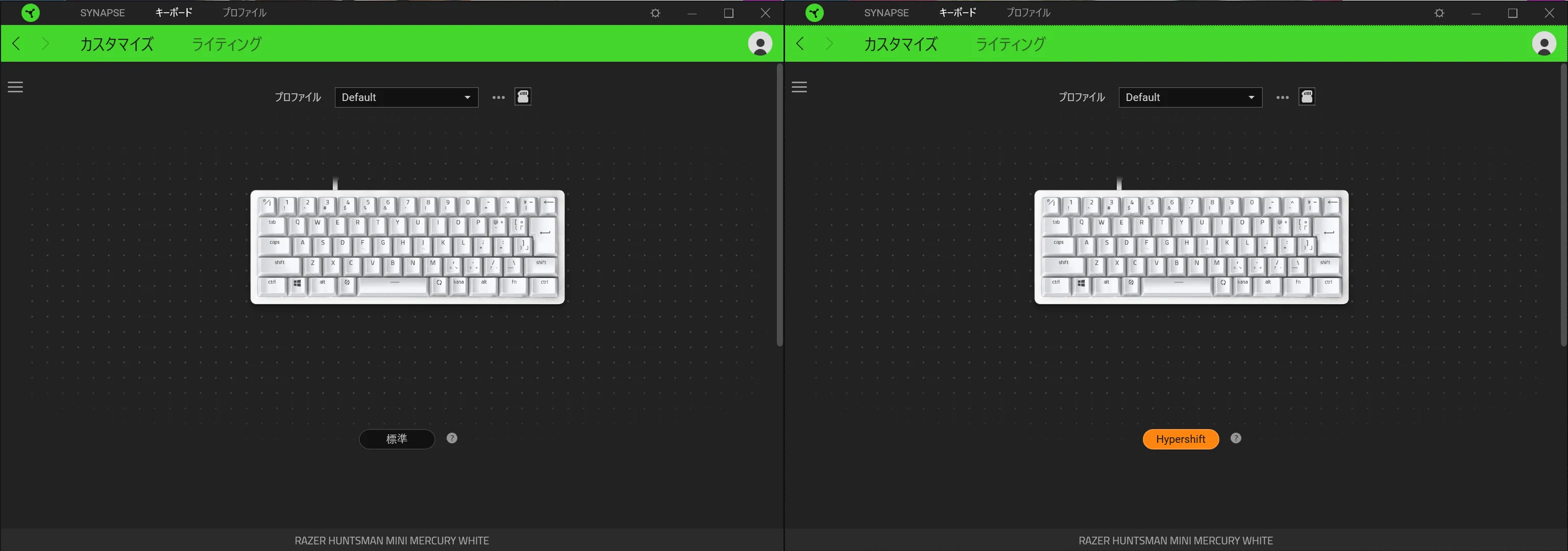
-
カスタマイズを行うプロファイル「Custom」を作成し、Hypershift に割り当てたい機能を、Hypershift ではなく標準キーに割り当てます。
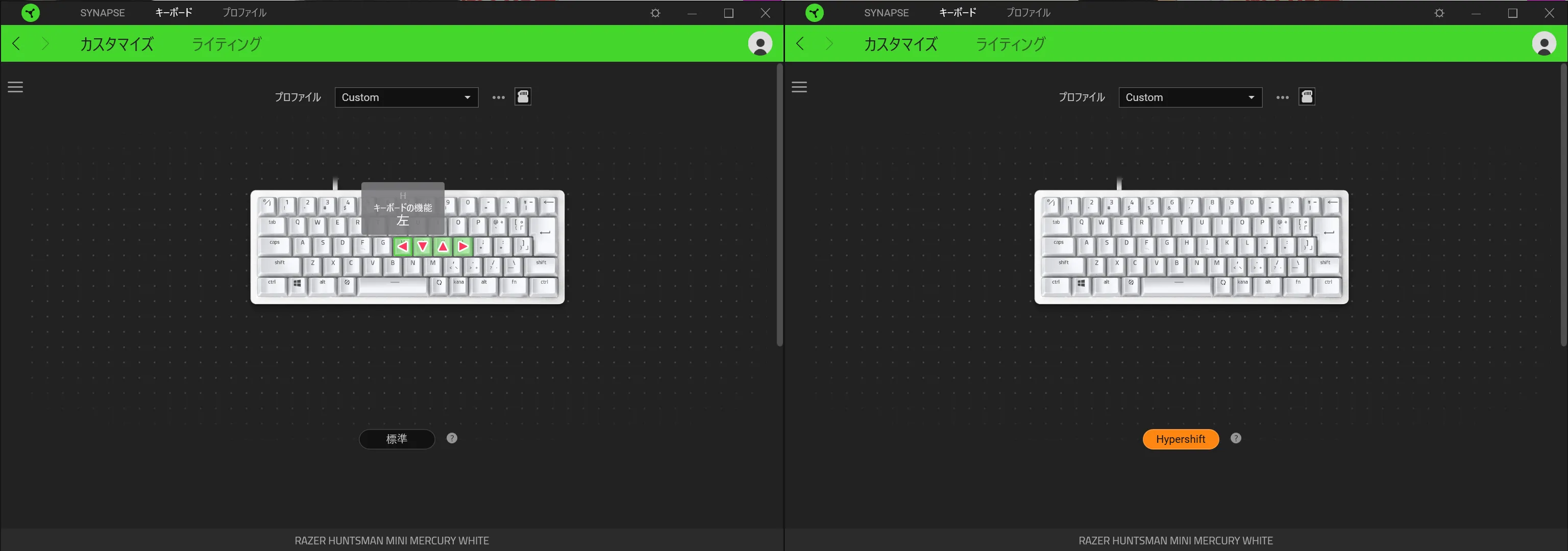
-
プロファイルのエクスポート機能より、手順 1,2 で作成した
CustomDefaultにチェックをいれ、エクスポートを行います。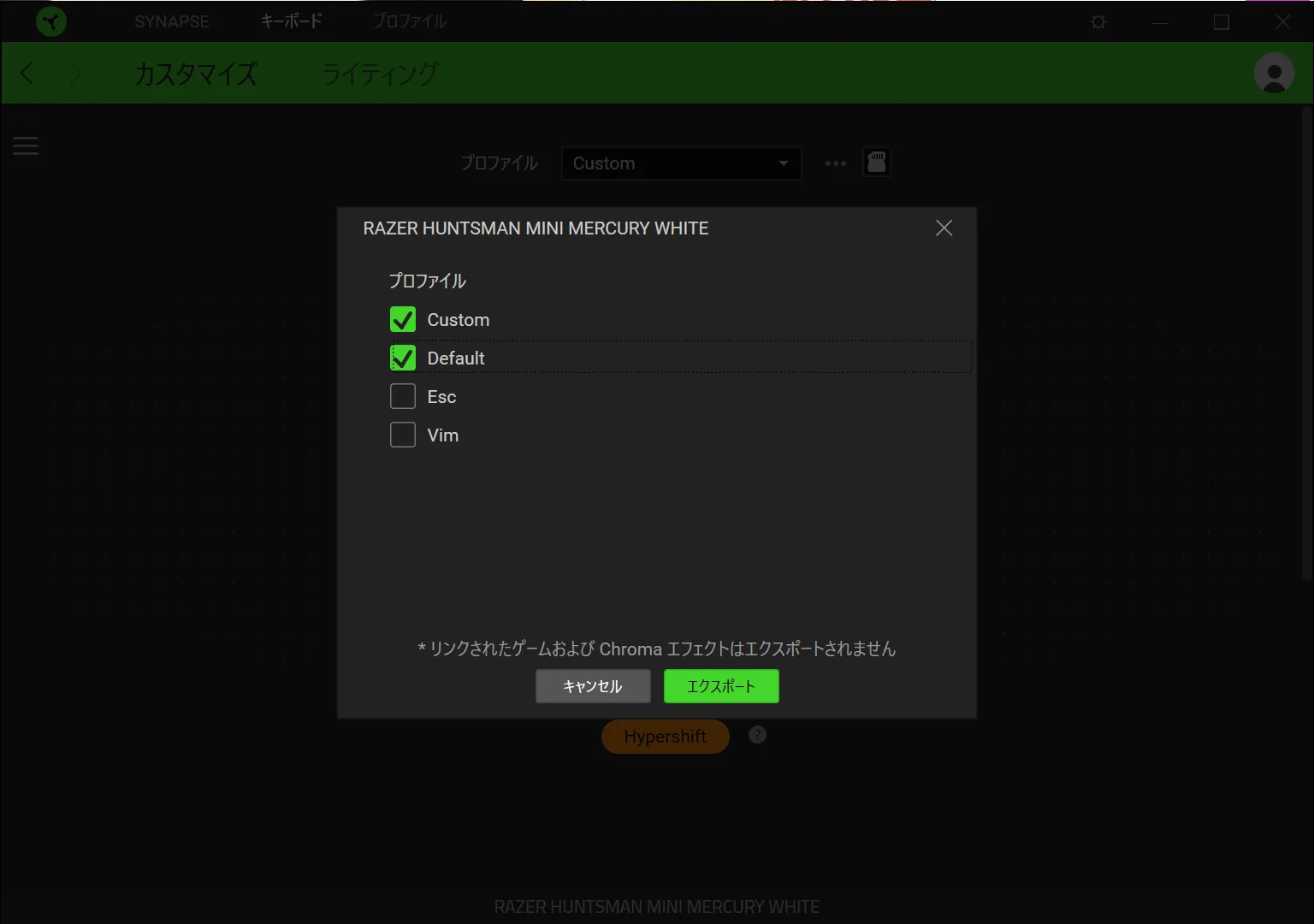
-
エクスポートしたプロファイルに拡張子
.zipを付与し、展開します。Featuresフォルダ配下に、UUID 形式のフォルダが 2 つ存在しますが、DefaultCustomプロファイルに相当します。 また、Profiles/<UUID>.xmlファイルを開くと、Nameタグにプロファイル名が記載されています。これにより UUID とプロファイルを紐付けることが可能です。 -
CustomプロファイルのFeatures/<Custom Profile UUID>/762555eb-82f2-4fa6-9741-e009d579f188.xmlファイルを開き、標準のHの設定に対応する Mapping タグを探します。探すときは
Defaultプロファイルとの差分を取るとわかりやすいです。見つけたら、IsDefaultKeyGroupタグをコピーします。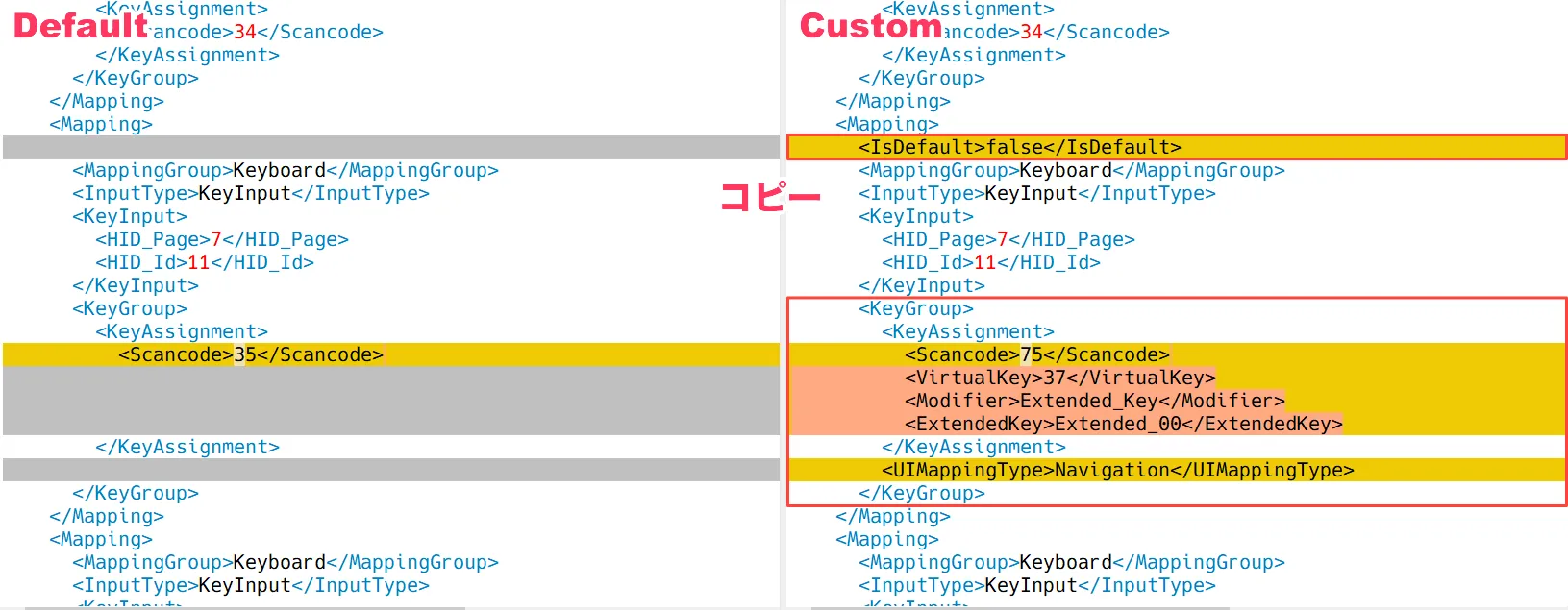
-
同じファイルにて、Hypershift の
Hの設定に対応する Mapping タグを探します。標準のカスタマイズと違い、
IsHyperShiftタグがtrueになっています。見つけたら、IsDefaultKeyGroupタグをペーストします。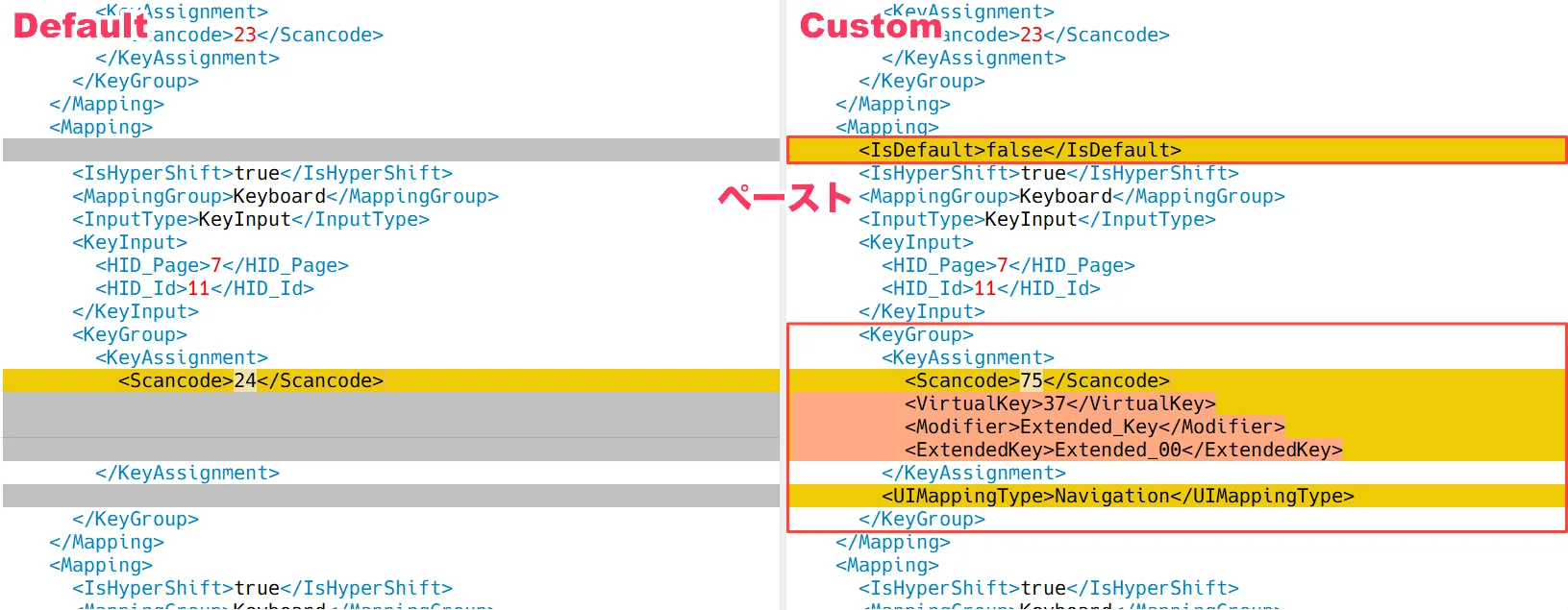
-
JKLの定義についても同様に設定します。 -
展開したファイルのディレクトリ構造を保つように、zip 形式に圧縮します。zip ファイル直下が単一フォルダーにならないように注意してください。
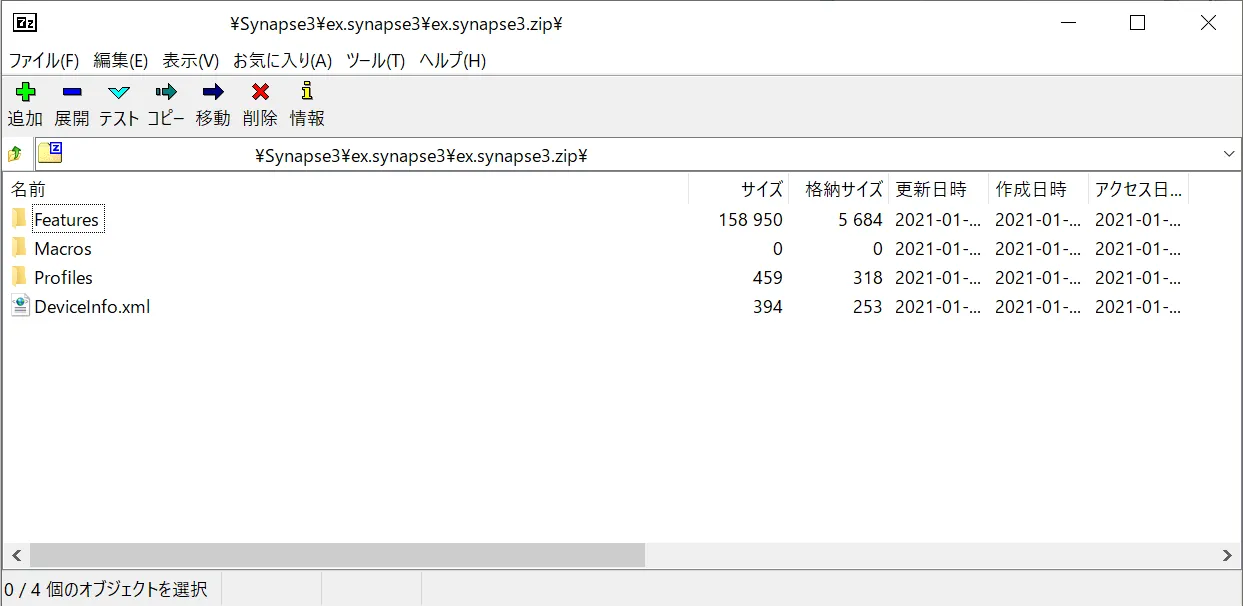
-
手順 7 で作成した zip ファイルの拡張子を
synapse3に変更し、Sypnase にて、プロファイルCustomをインポートします。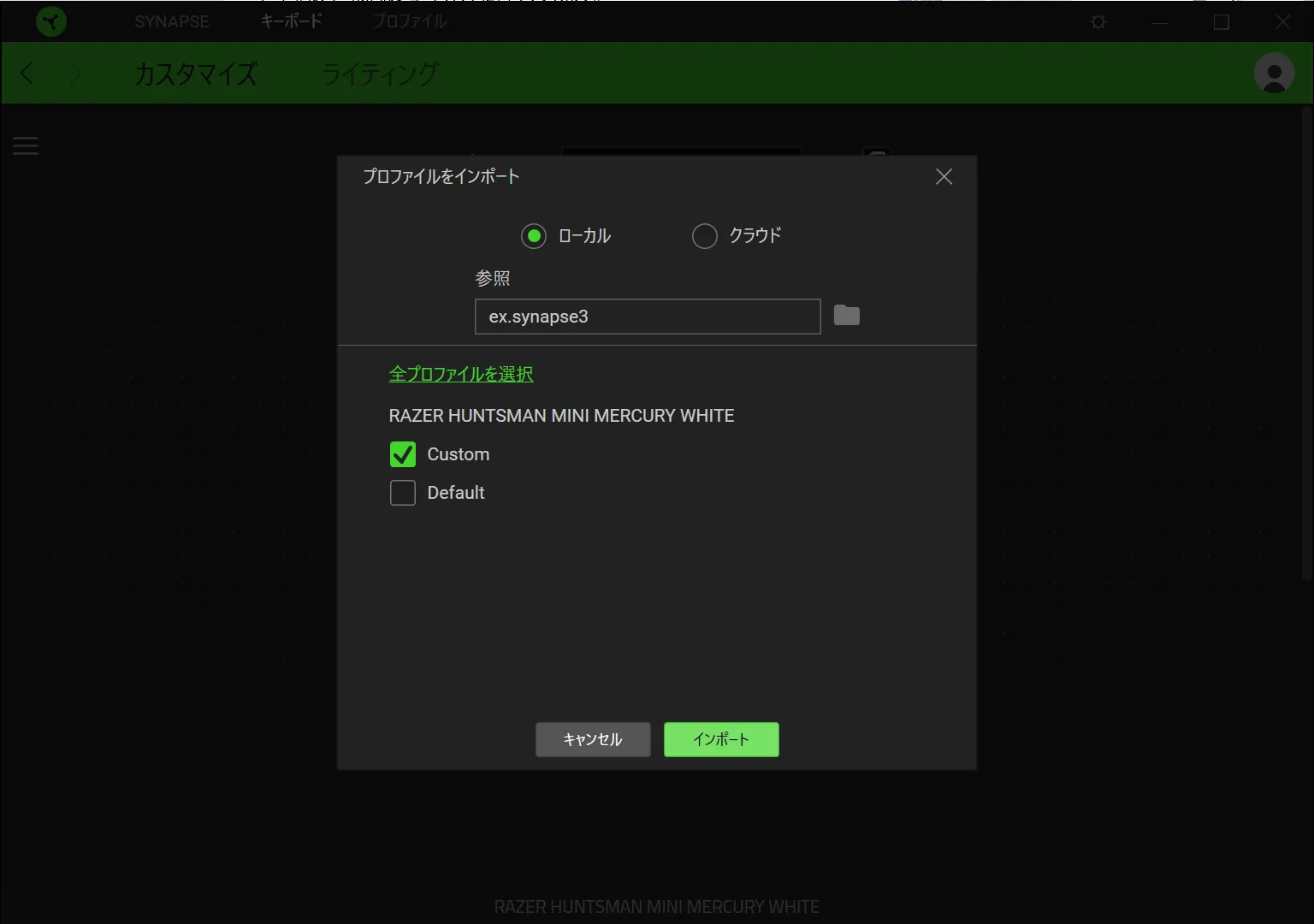
-
プロファイル
Customを確認すると、Hypershift に割り当てられたことが確認できます。標準キーについては GUI 上で元に戻せば完了です。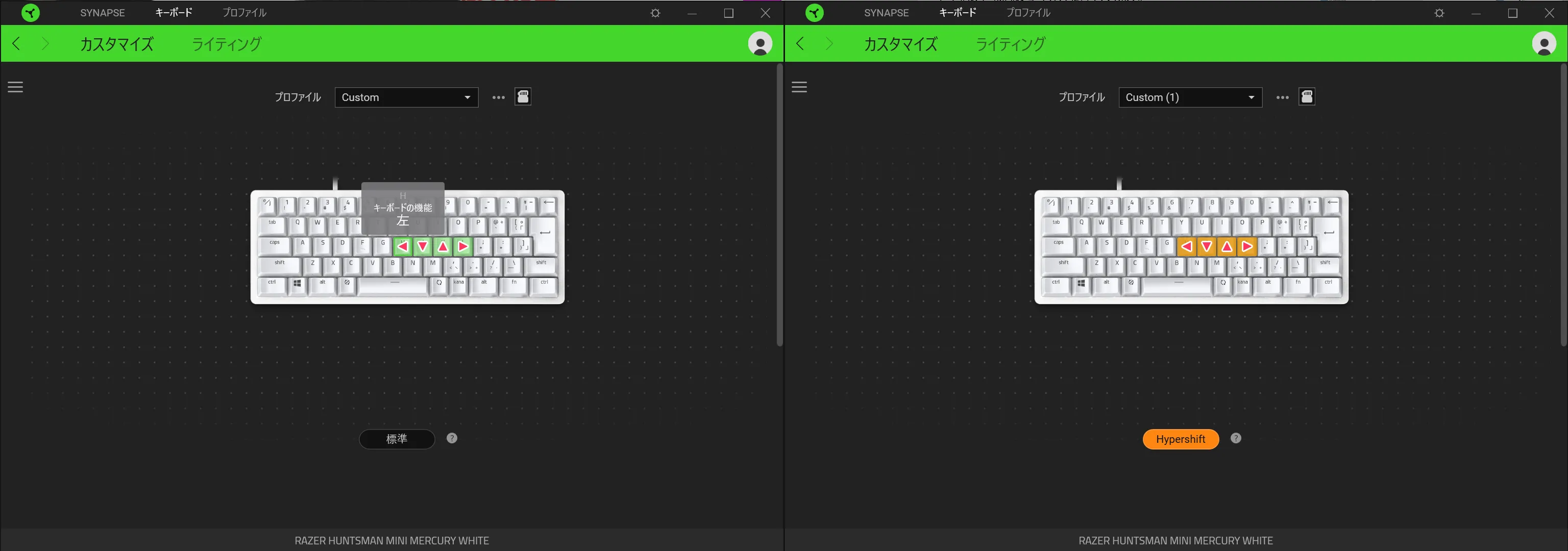
その他の方法
Microsoft PowerToys
Microsoft PowerToysにて、ショートカットをリマップすることが可能です。 Fn キーをリマップすることはできませんが、Synapse にて、 Fn キーを Left Ctrl、 Left Ctrl を Right Ctrl に変更し、PowerToys 上で Left Ctrl のショートカットキーを設定すると同様のことが可能です。